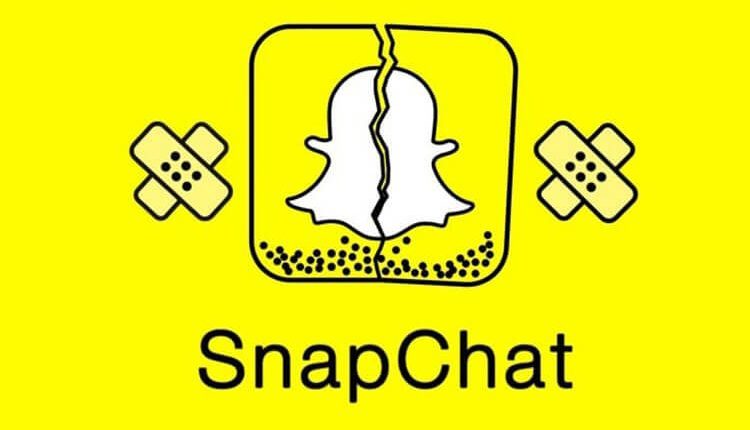
كيفية حل مشكلة رسالة توقف Snapchat عن العمل في الهواتف الذكية
لأكون صادقًا، كانت المرة الأولى التي واجهت فيها عبارة “للأسف ، توقف Snapchat عن العمل” أو “Snapchat يستمر في التوقف” هي لحظة صعبة بعض الشيء بالنسبة لي. كنت أحاول مشاركة أحدث Snaps مع أصدقائي ولكن Snapchat الخاص بي يستمر في التوقف في أي وقت أفتحه وفي كل مرة أقوم فيها بفتح التطبيق. مما يتركني ذلك بوجه محبط. إذا كنت تواجه أيضًا مشكلة مماثلة على جهازك، فقد وصلت للتو إلى المكان الصحيح. ستساعدك هذه المقالة في التغلب على مشكلة Snapchat المحبطة هذه وتتيح لك الاستمرار في الاستمتاع بميزاتها المثيرة مرة أخرى. لذلك تابع هذه الحلول واحدة تلو الأخرى.
كيفية حل مشكلة رسالة توقف Snapchat عن العمل في الهواتف الذكية
هذه الحلول التي سنقدمها لك عزيزي المتابع هي لكل من هواتف الأندرويد وكذلك هواتف الآيفون. وكما نعلم أن سناب شات هو أحد أهم تطبيقات التواصل الاجتماعي والتقاط صور السيلفي selfie على مستوى العالم.
-
أغلق Snapchat من التطبيقات التي تم فتحها مؤخرًا
يمكن أن يكون التخلص من ” توقف Snapchat عن العمل ” على هواتف الأندرويد والآيفون أمرًا بسيطًا مثل إغلاق التطبيق من قائمة التطبيقات الحديثة. في بعض الأحيان ، قد يجبر هاتفك Snapchat على الانتقال إلى وضع الخمول بعد التشغيل في الخلفية لفترة طويلة. هذا يتسبب في استمرار التوقف عند محاولة فتحه في كل مرة. في هذه الحالة، نوصيك بإغلاق Snapchat من التطبيقات الحديثة أو التي تم تشغيلها، ومن ثم تشغيله مرة أخرى. في هذه الحالة ستعود إلى فتح التطبيق من جديد كأنك تفتحه لأول مرة.
-
تحديث تطبيق سناب شات Snapchat
في بعض المرات، تحتاج إلى التأكد من تحديث Snapchat على جهاز iPhone أو Android للابتعاد عن المشاكل غير المرغوب فيها. يبدو أن الكثير من الأشياء تتغير على تطبيقات الأجهزة المحمولة كل يوم، وعندما تحدث التطبيقات غير المواتية، يرسل المطورون تحديثًا لتصحيحه. على وجه التحديد، إذا قمت للتو بترقية جهازك إلى أحدث البرامج، فقد لا يتمكن تطبيق Snapchat على هاتفك من مواكبة ذلك حتى تقوم بتحديثه أيضًا. لذلك، عندما يستمر Snapchat في التعطل، توجه إلى متجر App Store أو Play Store لتحديث التطبيق من المتجر مباشرة إلى آخر إصدار.
-
امسح ملفات ذاكرة التخزين المؤقت Snap chat
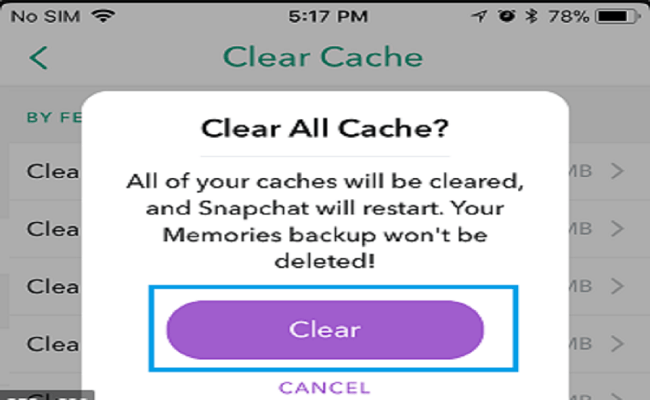
خاصة على نظام Android ، قد يتوقف Snapchat عن العمل إذا كان لديك العديد من ملفات ذاكرة التخزين المؤقت المخزنة في الذاكرة التالفة. حيث تتسبب هذه الملفات التي لا نعرف عنها بأخطاء كثيرة للتطبيق، وتتسبب بالكثير من الخلل في عمل التطبيق بشكل عام. وكطريقة سريعة لتصحيح ذلك، يمكنك مسح ملفات ذاكرة التخزين المؤقت. وهنا يجب أن ننوه أن الطريقة معرفو جدًا للمستخدمين، فقط ادخل إلى الإعدادات ومن ثم إلى التطبيقات وحدد بعدها تطبيق سناب شات، ومن بعدها امسح ذاكرة الكاش Cache. هذا الحل خو خاص بالهواتف التي تعمل بنظام الأندرويد على وجه التحديد.
-
أعد تشغيل جهازك
يمكننا تخمين أنك لم تعيد تشغيل هاتفك هذا الأسبوع، لكن لا ينبغي أن يكون الأمر كذلك. حيث أن إعادة تشغيل جهازك هو الأساس لإصلاح معظم المشاكل التي قد تواجهها في أي وقت في هاتفك. وعلى الرغم من أنه لا يتطلب سوى القليل من المجهود، فإنه يقوم بتحديث ميزات كل من البرامج والأجهزة، ويغلق جميع عمليات الخلفية، ويبدأ جلسة جديدة على هاتفك. الآن بعد أن استمر Snapchat بالتوقف وظهور رسالة الخطأ بعد اتباع الحلول الثلاثة الأولى أعلاه، نوصيك بإعادة تشغيل هاتفك مباشرة.
-
قم بتحديث هاتفك إلى آخر إصدار
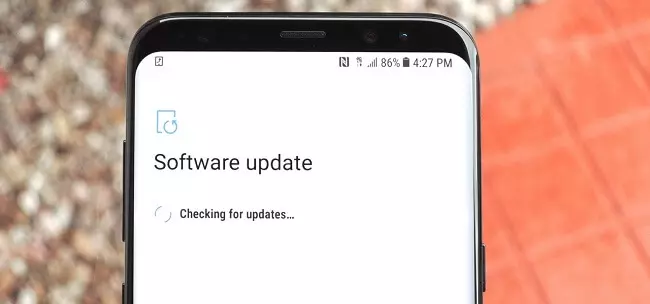
إذا استمر تعطل Snapchat قبل ترقية هاتفك الـ iPhone 7 أو iPhone 11، أو حتى أي هاتف يعمل بنظام Android، فقد لا تستخدم هنا أفضل البرامج حتى الآن. حيث انه من المهم جدًا أن تقوم بتحديث هاتفك والنظام فيه إلى آخر إصدار، فمن خلال هذا التحديث تحصل على إصلاح لكافة الأخطاء في الهاتف، بل والحصول على ميزات جديدة. فمن المحتمل أن تحديث تطبيق سناب شات لا يتوافق مع هذا الإصدار القديم، ويجب أن يتم تحديث الهاتف لكي لا تظهر لك رسالة توقف Snapchat عن العمل. ولهذا سارع الآن إلى تحديث هاتفك إلى آخر إصدار نظام متوفر لك.
-
قم بحذف التطبيقات التي تم تثبيتها مؤخرًا
هل قمت بتثبيت بعض التطبيقات من خارج متجر Play مؤخرًا؟ قد يكون هذا هو سبب استمرار تعطل Snapchat عن العمل. حيث أن التطبيقات الضارة عرضة لزعزعة استقرار هاتفك. وإذا كان لديك واحد من هذه التطبيقات الضارة في هاتفك أو التي ثبتها مؤخرًا قبل أن تظهر المشكلة لديك في الهاتف. فقم بإزالة هذا التطبيق في أسرع وقت ممكن!.
-
احذف تطبيق Snapchat وأعد تثبيته
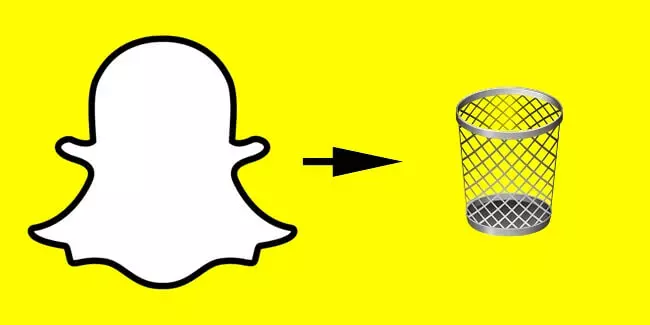
بعد أن قمت بتجربة كافة الحلول السابقة ولم يتم إصلاح الحل واستمرت رسالة توقف Snapchat عن العمل. فهنا لم يبقى بجعبتنا سوى حل واحد. وهو أن تقوم بحذف تطبيق سناب شات كليًا من هاتفك، ومن ثم تقوم بإعادة تثبيته من خلال المتجر لديك. سواء في هاتف الأندرويد أو الآيفون. حيث أن هذا الحل من الممكن أن يساهم في تصحيح الأخطاء الناتجة عن التثبيت الخاطئ لملفات التطبيق.



